

用图像处理软件Photoshop打开一张需要添加小方格组合出来的精美相框的图片,使用矩形选框工具推出一个矩形,按住SHIFT键,再次框选选区。

按PS快捷键Q进入快速蒙版(也可直接点工具栏快速蒙版工具),再执行“滤镜-像素化-晶格化”命令,把晶格化的单元格大小设为10即可。
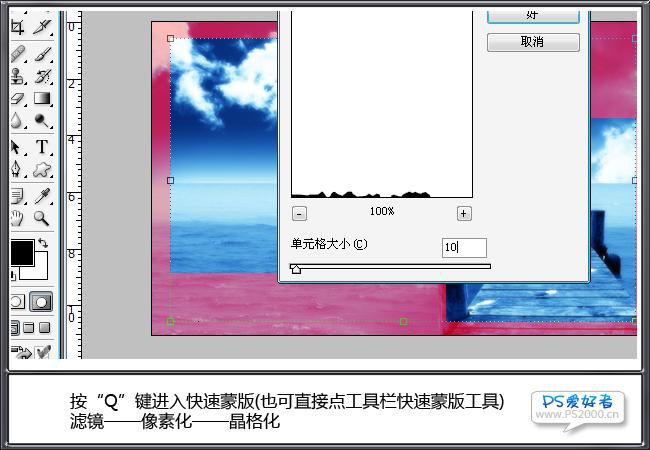
我们接着再执行“滤镜-像素化-碎片”命令,执行完以后再按快捷键CTRL+F重复操作一次。

我们接着再执行“滤镜-像素化-马赛克”命令,在马赛克的参数设置面板上,把马赛克的单元格大小设为10方形。
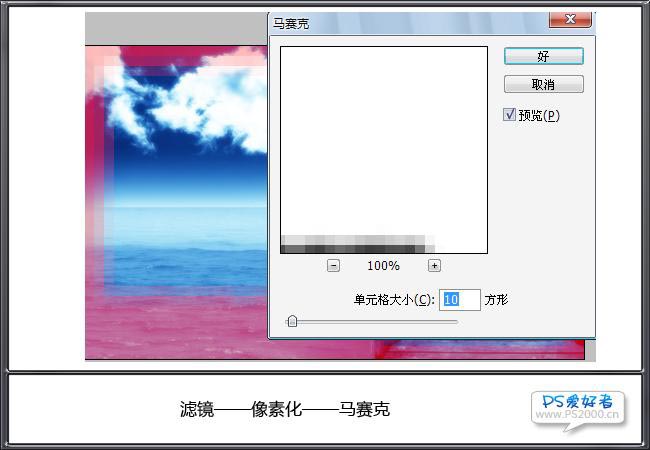
我们继续设置,按“滤镜-锐化-锐化”命令,再按快捷键CTRL+F重复六次即可。

按快捷键Q退出快速蒙版操作,再按快捷键CTRL+SHIFT+I进行反选。
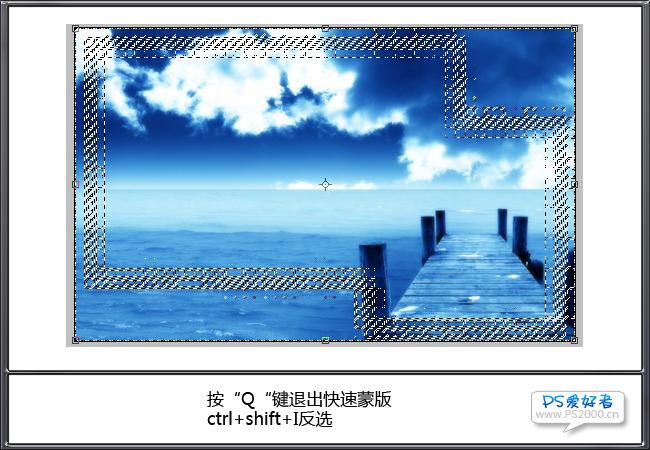
新建一个图层,往新建的图层中填充白色。
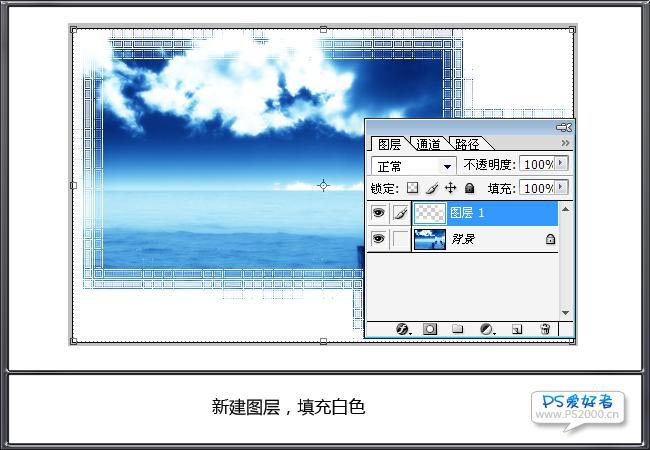
用各种笔刷装饰一下,加入边框、文字等,大家自己看着办吧,最终效果见下图。

下图就是我们最终完成以后的精美相框效果图:
